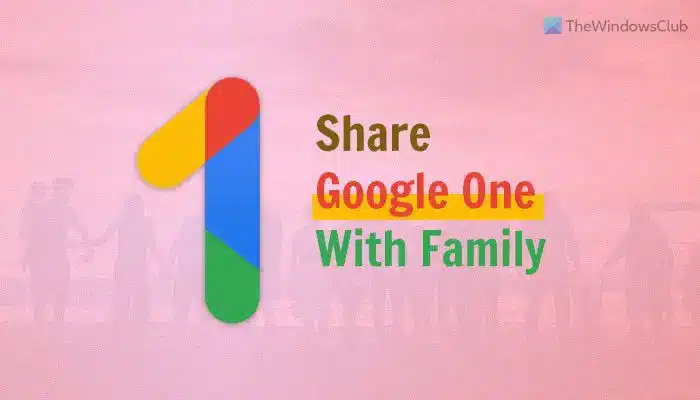
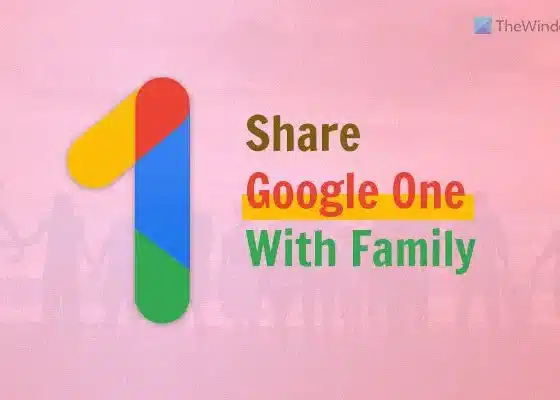
Consejos Web
COMPARTIR GOOGLE ONE> CON TU FAMILIA◀︎lll
Compartir google one. Si desea compartir su almacenamiento de Google One con familiares o amigos, aquí le mostramos cómo puede hacerlo. Es posible agregar miembros de la familia a Google One y compartir el almacenamiento. No importa qué planes use, puede compartir su almacenamiento con otros sin ningún problema.
Compartir google one
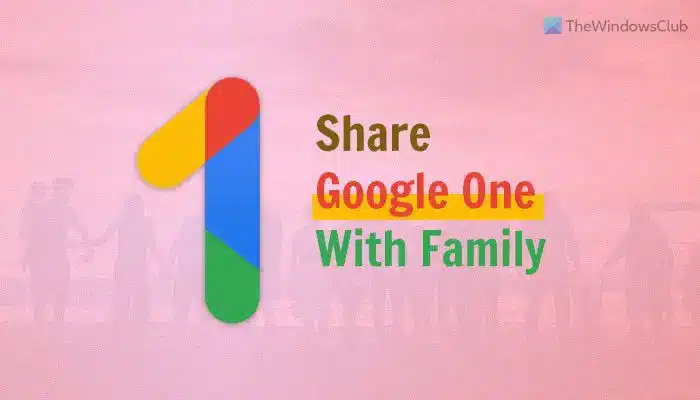
google one not sharing storage – share google one storage – google one settings – compartir google one – compartir google one – compartir google one
Compartir google one
Antes de comenzar, debe saber algunas cosas sobre este intercambio:
Puedes compartir tu suscripción a Google One con cualquier familiar o amigo. Sin embargo, esa persona en particular no debe haber sido parte de ninguna otra familia en los últimos 12 meses.
Almacenamiento
Al hacer esto, solo está compartiendo el almacenamiento gratuito de su suscripción a Google One. Todos sus archivos personales, fotos y datos no se compartirán a menos que lo haga manualmente o hasta que lo haga.
Todos los miembros agregados comenzarán a usar el almacenamiento compartido cuando hayan consumido el almacenamiento gratuito de 15 GB, que viene con todas las cuentas de Google.
No puede compartir su suscripción con alguien que tenga una cuenta de escuela, trabajo o cualquier otra organización. El usuario debe tener una cuenta de Gmail auténtica.
Cuando elimines a un miembro, todos los archivos estarán intactos, pero no podrán almacenar nada nuevo.
Cómo compartir el almacenamiento de Google One con la familia
Para agregar Familiares a Google One y compartir almacenamiento, sigue estos pasos:
Abierto families.google.com en su navegador.
Inicia sesión en tu cuenta de Google.
Haga clic en el botón Invitar a un miembro de la familia.
Ingrese la dirección de correo electrónico y haga clic en el botón Enviar.
Pídele al destinatario que haga clic en el botón Aceptar invitación.
Haga clic en el botón COMENZAR y UNIRSE a la FAMILIA.
Primero, debe abrir su navegador y visitar este sitio web: families.google.com. Para administrar su familia, debe iniciar sesión en su cuenta de Google, que utilizó para comprar la suscripción a Google One.
Una vez hecho esto, haga clic en el botón Invitar a un miembro de la familia.
Luego, ingrese la dirección de correo electrónico del miembro de la familia y haga clic en el botón Enviar para enviar la invitación. A continuación, pídale al miembro que abra su correo electrónico y haga clic en el botón Aceptar invitación.
Compartir google one
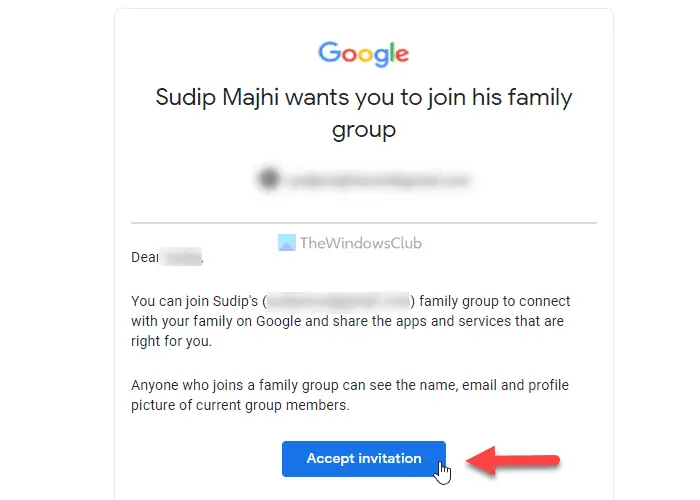
Finalmente, el miembro de la familia puede usar su almacenamiento sin ningún problema.
Cómo eliminar a alguien de Google One family
Para eliminar a alguien de Google One famil, sigue estos pasos:
Abierto families.google.com en su navegador.
Inicia sesión en tu cuenta de Google.
Haz clic en el miembro que deseas eliminar.
Haga clic en el botón ELIMINAR MIEMBRO.
Introduce la contraseña de tu cuenta de Google.
Haga clic en el botón ELIMINAR. Veamos estos pasos en detalle.
Primero, necesitas abrir el families.google.com sitio web en su navegador e inicie sesión en su cuenta de Google. Esta cuenta debe ser la cuenta maestra que usaste para comprar la suscripción a Google One.
Después de eso, puede encontrar a todos los miembros de la familia que agregó para compartir el almacenamiento. Haga clic en el miembro de la familia que desee eliminar y haga clic en el botón ELIMINAR MIEMBRO.
Compartir google one
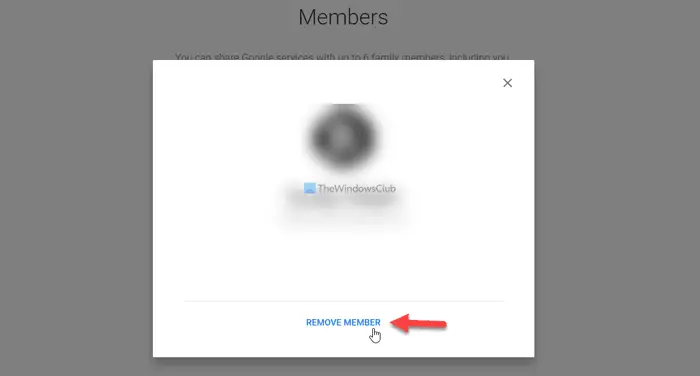
Compartir google one -Compartir google one
Luego, debe ingresar la contraseña de su cuenta de Google y hacer clic en el botón ELIMINAR. El miembro será eliminado de su almacenamiento compartido.
¿Pueden varias personas usar Google One?
Sí, más de una persona puede usar Google One. Desde el Básico hasta el Premium, es posible compartir su almacenamiento con hasta 5 personas a la vez. Sin embargo, el almacenamiento no se dividirá proporcionalmente. En cambio, se consumirá a medida que carguen archivos en Google Drive.
¿Cómo agrego la familia al almacenamiento de Google?
Para agregar familia a Google Storage o Google One, debe seguir las guías mencionadas anteriormente. Como Google ofrece una opción, no hay truco oculto ni nada más. Además, no es necesario gastar dinero extra para compartir o agregar miembros de la familia a su almacenamiento de Google. Sin embargo, debes tener una suscripción activa a Google One para seguir disfrutando de este beneficio.
Espero que esta guía haya ayudado.
Compartir google one
-
Extrarealidades2 días ago
MARCAHUASI PUNTO de ENCUENTRO con los APUNIANOS
-
Apps de Dinero23 horas ago
APLICACIONES de TRABAJO ONLINE ¡TOPS 2024! 🏆
-
Bonos Casas de Apuestas1 semana ago
Los Mejores bonos de Bienvenida en Fiebre de Casinos ◀︎
-
Actualidad6 días ago
Tribunal Constitucionsl suspende medida cautelar del Poder Judicial


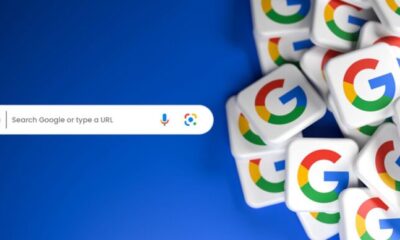

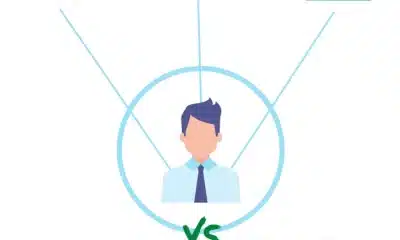

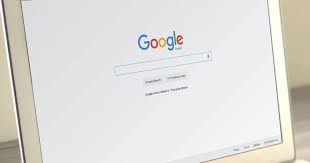







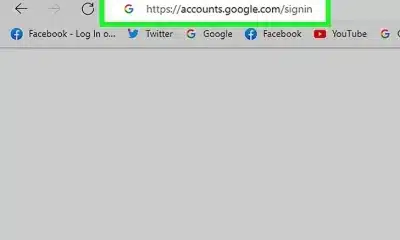



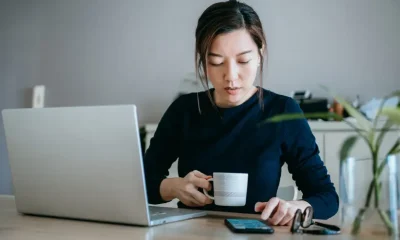










![Peligra CUSCO alerta experto Mundial en Explosivos [VIDEO] 140](https://pysnnoticias.com/wp-content/uploads/2021/10/MINIATURA-CASO-CUSCO-80x80.png)


























